Windows7命令提示符修复系统启动项的详细步骤

一般来说,如果电脑市windows7的系统,但是系统却无法正常启动了。那么主要是什么原因呢?其实有三个原因导致系统无法正常启动:BIOS中的启动顺序不正确:请检查BIOS启动顺序以确定系统硬盘为优先启动设备。系统硬盘损坏:运行杀毒软件,查看是否有恶意软件。或者您可能需要更换新的系统硬盘。系统文件损坏:包括MBR(主引导记录)、引导扇区、BCD(引导配置数据)等。所以根据这三个问题,我们可以去找相应的Windows7命令提示符修复系统启动项的详细步骤。当然前面的两个问题比较容易解决,但是最后一个问题相对复杂。
自动修复启动
现在电脑系统已经比较发达了,因此大部分电脑具有自动修复的功能。因此按照下面的步骤,就可以处理完善。
1. 启动时按“F8”以进入Windows 7恢复环境(Windows RE)中的“高级启动选项”。
2. 单击“修复计算机”。
3. 然后选择要修复的操作系统。
4. 然后等待结果。
一般来说,操作没毛病,那么问题就解决了。但是如果Windows 7仍然无法启动,您可以尝试使用Windows RE中的命令提示符-Bootrec.exe工具进行Windows 7启动修复。
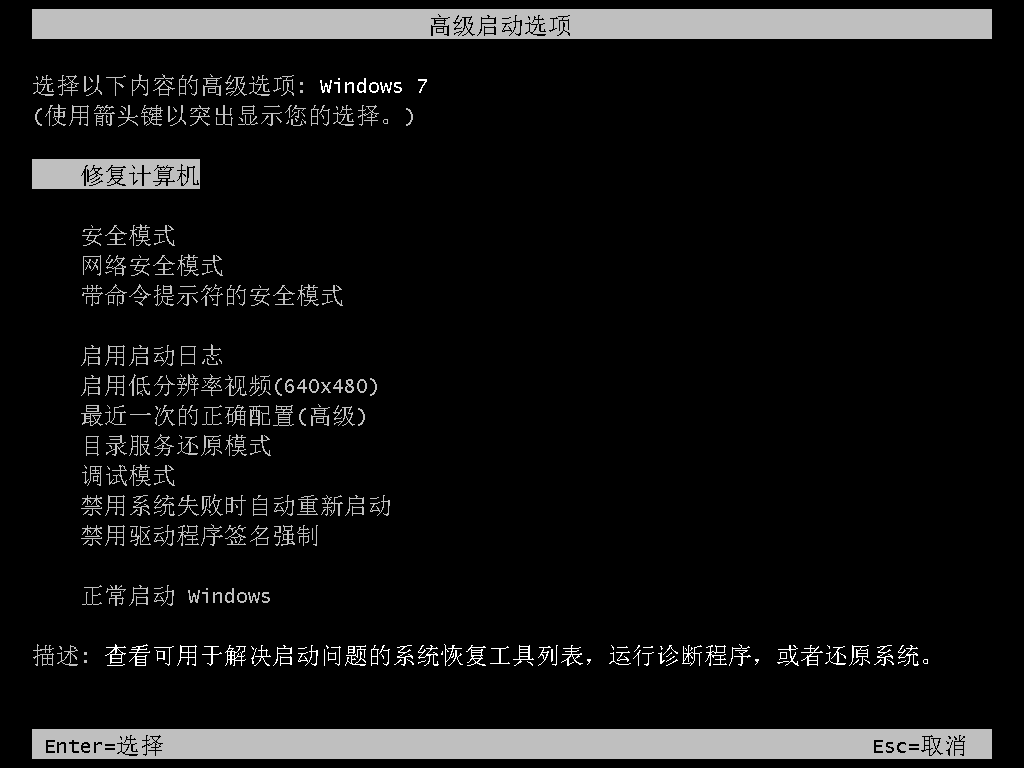
使用Bootrec.exe工具
Bootrec.exe工具可以对以下相关的项目进行故障排除和修复:主引导记录 (MBR)。引导扇区。启动配置数据 (BCD)。具体的步骤如下。
1. 将Windows 7 可启动媒体 连接到电脑,然后启动计算机。
2. 在电脑启动时按“F8”以显示“高级启动选项”。
3. 选择语言、时间、键盘或输入法等,然后单击“下一步”。
4. 单击“修复计算机”。
5. 选择要修复的Windows 7操作系统,单击“下一步”。
6. 在“系统恢复选项”对话框中,单击“命令提示符”以在Windows 7中使用命令提示符引导修复。系统恢复选项中打开命令提示符
7. 键入“Bootrec.exe”,然后按“Enter”键。然后输入命令去执行:
bootrec /FixMbr
bootrec /FixBoot
bootrec /ScanOs
bootrec /RebuildBcd
bootrec修复
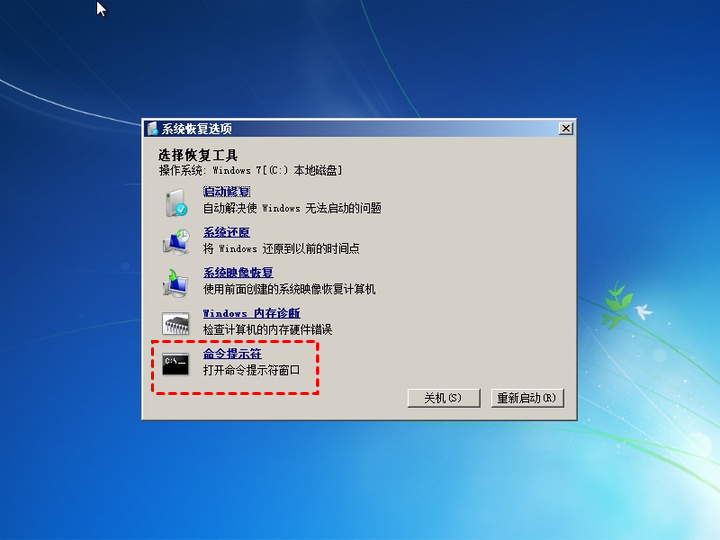
第三方数据软件修复MBR
在命令提示符不起作用时使用第三方数据恢复软件去进行Windows 7启动修复是一种更好的方式。一些专业的软件都是具有免费分区管理器的,能够允许用户轻松的管理磁盘分区如调整/移动分区、 合并分区 、磁盘克隆、重建MBR 等等功能。操作的步骤也非常简单。将软件放入相应的可启动媒体中,然后直接插入Windows 7电脑(可在另一台正常运行的电脑上使用此工具制作可启动媒体)。然后从可启动媒体启动您的电脑。这个时候,软件就会停止运行,而在主界面上,选中系统硬盘单击右键并选择“重建MBR”。就可以轻松搞定所有的问题了。
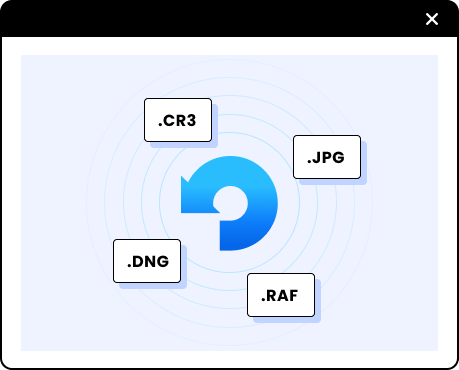
Windows7命令提示符修复系统启动项的详细步骤根据不同的方法有不同的步骤流程,只需要按照上述的这些流程去进行操作就可以了。但是对于一些没有电脑技术的普通用户来说,只需要匹配第三方数据恢复软件就可以了,更简单。
